OBS録画を高画質にする方法を探る!
ユーチューバーやポッドキャスターの視点からコンテンツ制作の世界を注意深く観察すると、録画のクオリティは大きな違いを生むという点に気づきます。しかしながら、録画の質を良くしてくれる秘密兵器を知っている人は少ないです。少し深くリサーチをしてみれば、OBSとして知られるオープン・ブロードキャスター・ソフトウェアを使って録画の質を高めることができると分かるはずです。一体obsとは何であり、どのように高画質の録画を生み出してくれるのかを知らない人は、この記事を最後まで読んで隅々まで目を通してみてください。
その1:OBSとは?
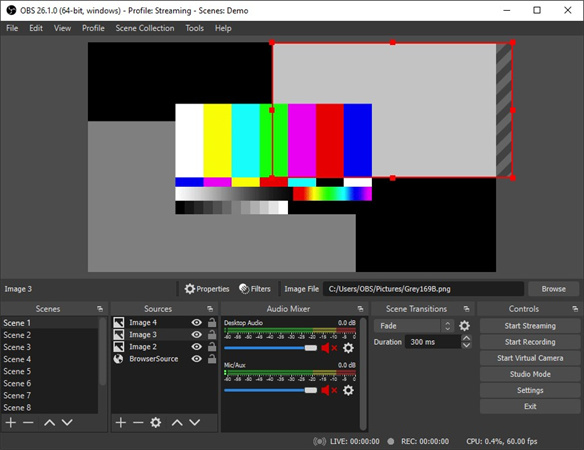
オープン・ブロードキャスター・ソフトウェア、通称OBSは、動画録画とライブストリーミングの領域で複数の目的に使われる無料のオープンソースソフトです。コンテンツクリエイターなら誰しも持っておきたいツールであり、obsの機能を使わずしてコンテンツ作成をしても高画質の録画は手に入らないと考えておいて良いでしょう。特にユーチューバーやポッドキャスターといったコンテンツクリエイターが必要とする様々な機能を搭載しているので、色々な側面で重宝します。スクリーンキャプチャ機能もあるので、ゲーム映像やその他様々な動画を記録する用途にもご利用いただけます。OBSを使って作られた動画は面白みがありプロフェッショナルに仕上がり、これこそが一番の特徴です。
その2:ストリームラボOBSを使ってTwitchストリーミング高画質化
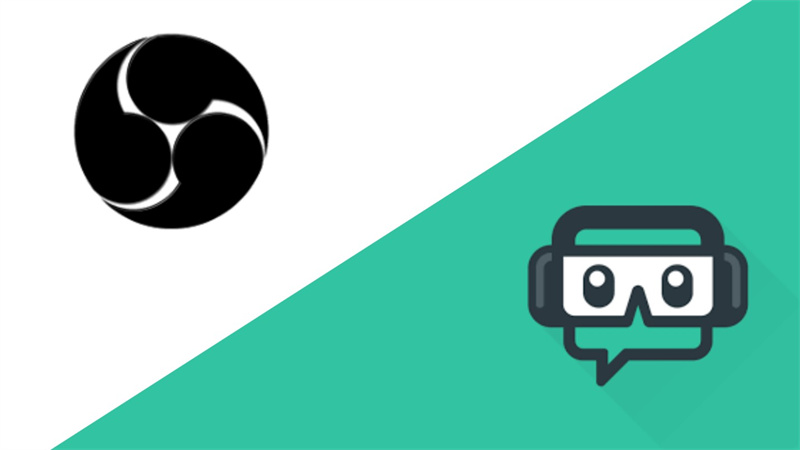
ストリーミングプラットフォームの分野において、Twitchは業界屈指のプラットフォームの1つです。注目を集めてオーディエンスを惹きつけるには、ストリーミングの質を最高レベルにすることが最重要事項です。ストリームラボobs、通称SLOBSは、Twitchストリーマー向けに作られた特化型obsです。
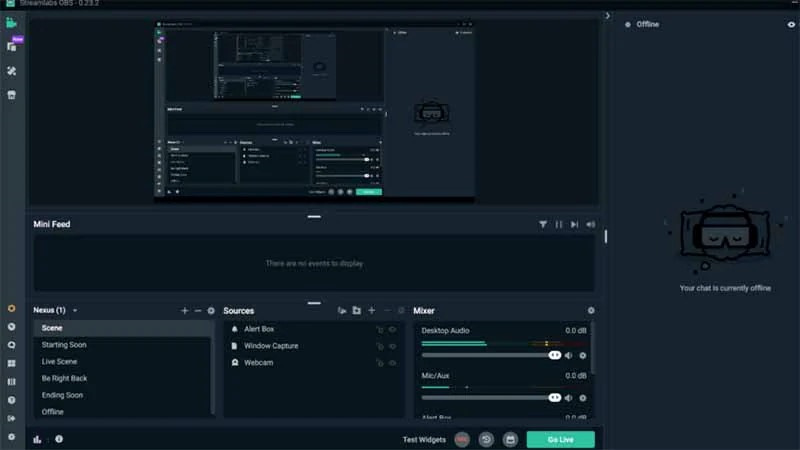
以下でTwitchストリーミングの全体的な質を良くするおすすめの方法を説明していきます。
1.設定を最適化第一のステップは自分のobsが正しく設定されていることを確認することです。ストリーミングの質を大きく左右する動画ビットレート、解像度、フレームレート設定に注意します。色々試して、画質とネット速度がちょうど良いバランスになるところを探しましょう。
2.重ね合わせる重ね合わせを行うことでストリーミングがプロフェッショナルな仕上がりになります。重ね合わせにはウェブカメラフレーム、アラート、グラフィックスなどがあります。自分のブランドやスタイルに合うような高画質重ね合わせを自分で作ったり、選択したりしましょう。
3.一定のビットレートでストリーミングストリーミングにおいて一貫性はカギです。ネット接続が安定していることと、一定のビットレートでストリーミングできることを確認しておきましょう。これにより、視聴者側のバッファリングを予防でき、スムーズな映像体験を届けることができるようになります。
4.ストリーミング状態を観察ストリームラボobs内のストリーミング状態をよく観察しましょう。フレームの低下、ネットワークの問題、エンコーディングの問題などについてのリアルタイムフィードバックをくれます。こうした問題には迅速に対応し、高画質のストリーミングを維持しましょう。
5.オーディエンスとのやりとりストリーミング中にチャットを使って視聴者と交流しましょう。コンテンツを基軸にコミュニティを築き上げれば、配信の全体的な質も上がります。
Twitchストリーミングの質を良くするコツをいくつかカバーしたところで、動画を高画質にしてくれるAI技術を活用した代替手段を見ていきましょう。
その3:AIによる高画質化!OBSに代わる動画高画質化ツールとは?
AI高画質化ツールとは、人工知能の力を上手く活用した最先端の動画高画質化プログラムです。中でもHitPaw VikPea はコンテンツクリエイターにとってゲームチェンジャー的存在で、手作業での編集を減らしながら動画の質を高めてくれる最強ツールとなっています。
HitPaw VikPeaのここがすごい!
先進のAI技術
HitPaw VikPeaの目玉機能の1つが動画を驚きの8Kにまでアップスケーリングする能力です。これはつまり、低解像度で録画されたコンテンツであっても、プロの動画に肩を並べるような高画質動画になるということです。
使いやすさ抜群特に初心者にとっては、ソフトウェアを使いこなすのは難しいタスクになり得ます。HitPaw VikPeaは無駄のない直観的なインターフェースを採用しているので、プロセスが非常に分かりやすくなっています。そのため、テクノロジーの達人でなくても効果的に使うことができます。
ウォーターマークなしのプレビューHitPaw VikPeaを使えば高画質になった動画をウォーターマークなしでプレビューできます。この機能は、最終版を保存する前に出来上がった動画が自分の期待に応えているかを確認できるという点で非常に便利です。
フレーム改変モデルと安定化モデルHitPaw VikPeaの最新版にはフレーム改変モデルや安定化モデルといった新モデルが搭載されています。こうしたモデルによってさらに滑らかで安定した動画になり、プロフェッショナルなコンテンツに仕上がります。
HitPaw VikPeaの使い方
HitPaw VikPeaを使って録画を高画質にする手順を見ていきましょう。
ステップ1.ダウンロードとインストール:パソコンにHitPaw VikPeaをダウンロードしインストールすることから始めましょう。インストールの手順は単純で分かりやすくなっています。
ステップ2.動画をインポート:ソフトを起動し、「ファイルを追加」ボタンをクリックして高画質化したい動画をインポートします。もしくはドラッグ&ドロップで直接インポートすることもできます。

ステップ3.オプションを選択:自分の動画に合った高画質化オプションを選択します。解像度、シャープさ、安定化などの設定を調整し、求めている結果を生み出しましょう。

ステップ4.プレビューと保存:変更点を最終確定する前に、高画質化された動画がどのように仕上がったかを確認するプレビュー機能を活用しましょう。必要な調整もここで行えます。

- ステップ5.動画を保存:高画質化に満足したら、「実行」ボタンをクリックして処理を開始します。好きな場所に動画を保存しましょう。
その4:OBS録画に関するよくあるご質問
obs録画の高画質化のまとめに入る前に、コンテンツ作成に関してよく聞かれる質問にお答えします。
Q1. どうして自分のOBS録画はこんなに低画質なのですか?
A1. OBS録画が望むような画質基準に合わないときには、いくつかの理由が考えられます。設定の誤り、ビットレートの不足、ハードウェアの限界などがあります。
Q2. OBSを使って1080pを録画するには?
A2. OBSを使って1080pで録画を行うのは、高画質を目指す多くのコンテンツクリエイターにとって目標となっています。これを達成するには正しいOBS設定にする必要があります。
Q3. 1080p録画に最適なビットレートは何ですか?
A3. ビットレートは高画質コンテンツ録画には極めて重要な要素です。1080pの録画に合った正しいビットレートを選択することで、鮮明で滑らかな動画を生み出すことができるようになります。
まとめ
進化の止まらないコンテンツ作成の世界において、高画質録画を求める旅は難題と発見で満ちています。用途の広いOBSを使えば優れたコンテンツを作成できますが、OBS高画質録画したり、細部まで入念に設定し最適化したりすることが必須となります。
しかし、もっとシンプルで効率的に高画質化ができる方法を探している人は革命的な HitPaw VikPeaを考えてみてはいかがでしょうか。AIを活用した能力を使って録画を生まれ変わらせてくれ、8K解像度までアップスケーリングでき、全体的な鮮明さも上げてくれます。











 HitPaw Edimakor
HitPaw Edimakor
この記事をシェアする:
「評価」をお選びください:
松井祐介
編集長
フリーランスとして5年以上働いています。新しいことや最新の知識を見つけたときは、いつも感動します。人生は無限だと思いますが、私はその無限を知りません。
すべての記事を表示コメントを書く
製品また記事に関するコメントを書きましょう。